Häufig gestellte Fragen
Das ist nicht möglich. Bevor ein vorübergehend blockierter Nutzer wieder in das Team aufgenommen werden kann, ist es notwendig ihm die VPN-Verbindung erneut zur Verfügung zu stellen.
Sie können Ihren Teammitgliedern unterschiedliche Rollen zuweisen, durch welche der Zugriff auf bestimmte Features gewährleistet wird.
Bitte beachten Sie: Die Rollen-Funktion wird momentan ausgerollt - falls Sie die Option für Ihr Team noch nicht sehen können, kontaktieren Sie uns, damit wir es für Sie einrichten können.
Sie können die folgenden Rollen zuweisen:
| Manager | Organizer | Mitglied | Buchhaltung | |
|---|---|---|---|---|
| Lizenzen kaufen und verwalten | Ja | - | - | Demnächst verfügbar |
| Teammitglieder einladen und entfernen | Ja | Ja | - | - |
| Rollen im Team zuweisen | Ja | - | - | - |
| TeamCloud Verbindungen hinzufügen, konfigurieren und löschen | Ja | Ja | - | - |
| TeamCloud Verbindungen erhalten | Ja | Ja | Ja | - |
| Rechnungen herunterladen | Ja | - | - | Ja |
Als Administrator in Ihrer Firma können Sie die VPN Tracker Pläne all Ihrer Team Mitglieder verwalten.
Sie können einen Plan einem Mitarbeiter zuweisen, neue Mitarbeiter in Ihr Team einladen oder einen Plan einem Kollegen entziehen, sollte er Ihr Team verlassen.
Besuchen Sie hierfür unsere Webseite my.vpntracker.com und melden Sie sich mit Ihrer equinux ID an.
Öffnen Sie den Bereich "Team Management", um ein Team zu erstellen, neue Team Mitglieder einzuladen oder einen VPN Tracker 365 Plan für einen Kollegen zu ändern. Mehr erfahren Sie in unserer Anleitung für Team Management
- Gehen Sie zu my.vpntracker.com und melden Sie sich mit Ihrer Reseller-ID an.
- Navigieren Sie zum Reseller-Bereich im linken Menü. Hier sehen Sie alle Ihre Bestellungen und Pläne für die jeweiligen Bestellungen.
- Wählen Sie neben der/den Lizenz(en), die Sie an einen Kunden übertragen möchten „Alle übertragen…“
Bitte beachten Sie, dass diese Schaltfläche nur angezeigt wird, wenn die Lizenz zur Übertragung verfügbar ist.
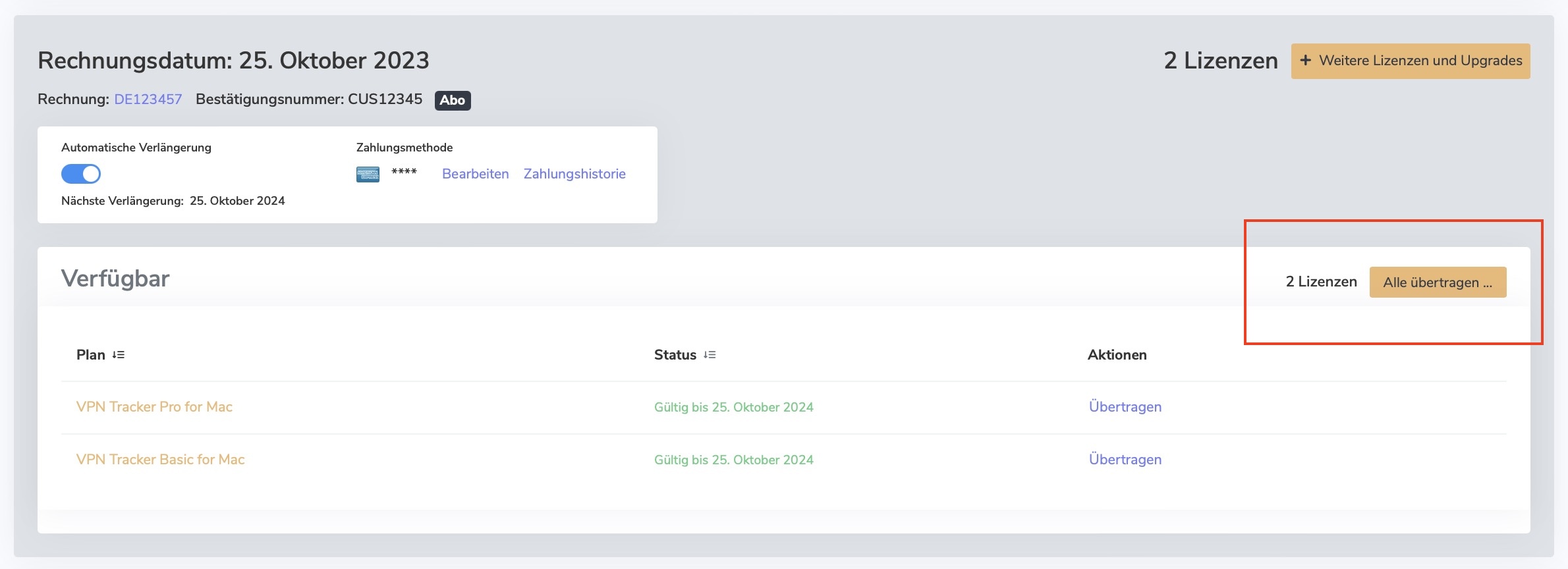
- Geben Sie die E-Mail-Adresse des Kunden ein, an den Sie die Lizenzen übertragen möchten, und klicken Sie auf „Transfer“.
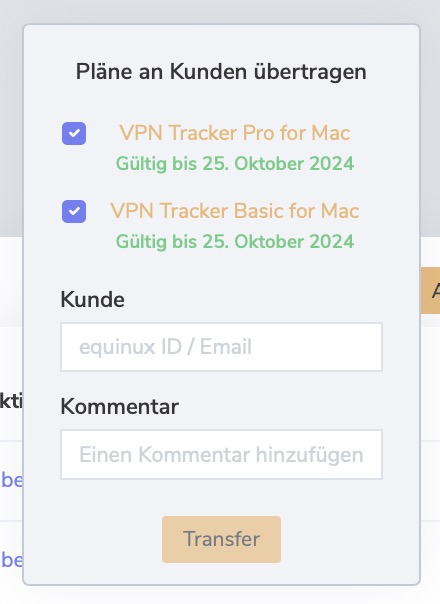
Mit VPN Tracker 365 können Sie für Ihre Kollegen ein Team unter https://my.vpntracker.com erstellen und jedem Team-Mitglied einen VPN Tracker 365 Plan zuweisen.
Jedes Team-Mitglied sieht dann für seine equinux ID den von Ihnen zugewiesenen VPN Tracker 365 Plan. Ihre Team-Mitglieder erhalten keinen Zugriff auf Ihre equinux ID, um Pläne zu verwalten.
1. In der VPN Tracker für Mac App
Um eine Verbindung oder Shortcut aus Ihrem VPN Tracker Personal Safe zu entfernen, befolgen Sie bitte folgende Schritte:‣ Im Menü "VPN Tracker 365" > "Einstellungen..." auswählen ‣ In den Einstellungen "Personal Safe" auswählen ‣ In der Liste der Verbindungen alle Häkchen entfernen ‣ Aktualisieren drücken ‣ Fertig, die Verbindungen wurden aus Ihrem Personal Safe entfernt
2. Im Web unter my.vpntracker.com
Um eine Verbindung oder Shortcut aus Ihrem VPN Tracker Personal Safe zu entfernen, befolgen Sie bitte folgende Schritte:‣ my.vpntracker.com und öffnen und mit equinux ID einloggen ‣ Im linken Menü "Personal Safe" auswählen ‣ Hier sehen Sie alle Verbindungen und Shortcuts, die in Ihrem Personal Safe gespeichert sind ‣ Mit dem Löschen Knopf, können Sie eine Verbindung löschen
Bitte beachten Sie, dass Ihr equinux Passwort nicht direkt als Ihr VPN Tracker Passwort verwendet wird. VPN Tracker generiert ein automatisiertes starkes Passwort mittels Key Derivation für zusätzliche Sicherheit.
Bitte besuchen Sie folgende Seite für weitere Informationen zum VPN Tracker Personal Safe (früher Connection Safe):
‣ Im Menü wählen Sie "VPN Tracker" > "equinux ID aktualisieren"Versuchen Sie VPN Tracker erneut zu aktivieren.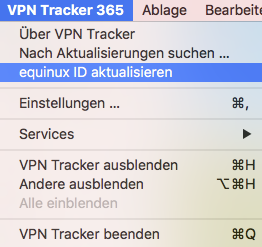
Neuere Lizenzen beginnend mit VPN Tracker 365 werden hier verwaltet.
Wenn Sie keinen Zugriff auf Ihre Team-Verbindung in der TeamCloud haben, versuchen Sie bitte folgendes:
- Achten Sie darauf, dass Sie die aktuellste Version von VPN Tracker 365 installiert haben.
- Sie müssen ein Mitglied des jeweiligen VPN Tracker Teams sein – konktaktieren Sie Ihren Administrator oder Ihre IT-Abteilung, wenn Sie noch nicht zum Team hinzugefügt wurden.
- Wenn Sie gerade erst neu zum Team hinzugefügt wurden, muss Ihr Team Manager VPN Tracker 365 launchen oder auf my.vpntracker.com gehen, um die TeamCloud-Einrichtung zu vervollständigen.
- Wenn Sie einige jedoch nicht alle TeamCloud-Verbindungen für Ihr Team sehen, ist es möglich, dass Sie Ihre Lizenz upgraden müssen, um auf alle Verbindungen zuzugreifen.
Bitte beachten Sie, dass ein VPN Tracker 365 Plan benötigt wird, um einen VPN Verbindung zu exportieren.
In unserem White Paper finden Sie alle Informationen zur Einrichtung von Remote Connection Wipe:
http://equinux.com/goto/vpnt365/whitepaper
Remote Connection Wipe bietet zusätzliche Sicherheit, indem Informationen über Ihr VPN direkt gelöscht werden. Die Remote Connection Wipe Funktionalität empfiehlt sich auch aus Compliance-Sicht oder wenn mit externen Dienstleistern gearbeitet wird.
Remote Connection Wipe bietet darüber hinaus den Vorteil, mit jeder VPN Verbindung zu funktionieren, auch mit den Verbindungen, die keine Nutzer Autorisierung nutzen. Dies erlaubt einzelnen User den VPN-Zugriff zu entziehen, ohne eine neue Verbindung für das gesamte Team bereitstellen zu müssen.
VPN Tracker wird von den meisten Anwendern mobil, unterwegs auf MacBooks verwendet. Geht ein MacBook verloren oder wird es gestohlen, könnten Dritte unautorisiert auf Daten in Ihrem Netzwerk Zugriff erlangen. Dieses Risiko lässt sich durch einen Remote Connection Wipe minimieren, indem diese VPN-Verbindungen aus der Ferne gelöscht werden.
Weiterhin haben Anwender zusätzliche Kontrolle, wenn Mitarbeiter aus dem Unternehmen austreten oder eine Verbindung nur temporär für ein Projekt benötigt wird.
Mit der Remote Connection Wipe Funktionalität löschen Sie VPN-Verbindungen, die Sie zuvor an Ihr Team verteilt haben, mit nur einem Klick.
Hinterlegte Zahlungsmittel können unter my.vpntracker.com unter "Abos" aktualisiert werden.
Gehen Sie zu Ihrem aktuellen Abo und wählen Sie dort 'Bearbeiten', um das Zahlungsmittel zu aktualisieren. Klicken Sie auf 'Andere Zahlungsmethode wählen' umd Ihre neuen Kartendate oder alternativ einen PayPal Account einzugeben. Bei der nächsten Zahlung wird automatisch das neue Zahlungsmittel berücksichtigt.
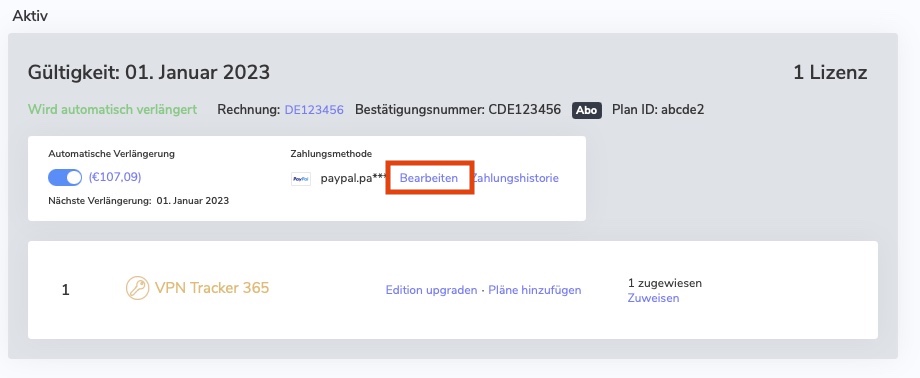
- Eine Demo Lizenz ist 30 Tage lang gültig.
- Eine Demo Lizenz ermöglicht es Ihnen alle Pro Features zu verwenden, mit Ausnahme der Export Funktionalität.
- Eine Demo Lizenz limitiert den VPN Traffic auf maximal 500kb Up- und Downstream.
- Sobald die 500kb Schwelle erreicht wurde, kann man mit einer demo Lizenz weitere 3 Minuten verbunden bleiben.
Symptom
Bei der Benutzung von Personal Safe kann es zu einem Datenkonflikt kommen. Wird z.B. eine Verbindung auf Rechner A verändert und entsprechend auch im Safe, und dann die gleiche Verbindung auf Rechner B noch bevor Rechner B die neue Version aus dem Safe laden konnte, dann steht VPN Tracker vor dem Problem: Die Verbindung existiert jetzt in zwei unterschiedlichen Versionen, einmal die Version im Safe und einmal die lokale.Lösung
Wir haben uns dafür entschieden, dass es immer nur eine "richtige" geben kann und da VPN Tracker nicht in der Lage ist zu bestimmen, wer dieser entspricht, zeigt VPN Tracker einen Konflikt an und fragt nach, wie dieser behoben werden soll. Hierfür stehen drei Optionen zur Auswahl:- Nichts unternehmen; dann bleibt der Konfliktzustand erhalten.
- Der Safe hat recht; dann wird die Version aus dem Safe übernommen.
- VPN Tracker hat recht; dann wird die Version aus VPN Tracker in den Safe geladen.
Begründung
Die Begründung für dieses Vorgehen ist denkbar einfach. Man kann in Option A eine Verbindung ändern, ohne dass dies die Verbindung abbricht und diese Änderung kann auch sinnvoll sein. Man kann auch in Option B eine Verbindung ändern, ohne dass dies die Verbindung abbricht und auch diese Änderung kann sinnvoll sein. Daraus lässt sich aber nicht ableiten, dass es auch sinnvoll ist sowohl Option A als auch Option B so zu verändern. Die Kombination aus beiden kann höchst unsinnig sein, die Optionen könnten sich sogar gegenseitig widersprechen und dazu führen, dass der VPN Tunnel nicht einmal mehr aufgebaut werden kann. Daher haben wir uns dagegen entscheiden, einzelne Änderungen am Ende zusammenzuführen.Darüber hinaus bitte den VPN Tracker Connection Checker erneut ausführen, um zu sehen, ob dies das Problem löst. Sollte dies das Problem nicht lösen, senden Sie uns bitte einen technischen Support zu:
Eine Firma gilt als eine Gruppe von Nutzer:innen. Jede Person. die VPN Tracker nutzt, benötigt ein eigenes, persönliches VPN Tracker Benutzerkonto sowie eine eigene Nutzerlizenz. Die Informationen des VPN Tracker Kontos darf nur vom Inhaber:in des Kontos verwendet werden, eine Weitergabe von Login und Passwort (z.B. mit anderen Personen der Organisation oder sonstigen Dritten) ist nicht erlaubt.
Mehrere Nutzer in Organisationen über Team Management verwalten
Mitarbeiter:innen in Organisationen werden über das VPN Tracker Team Management verwaltet. Hierbei kann ein:e Administrator:in einzelnen VPN Tracker Benutzerkonten eine VPN Tracker Lizenz zuordnen und auch wieder entziehen. Die Nutzung des Team Managements ist Voraussetzung für den Einsatz von VPN Tracker in Organisationen. Es ist von uns für die Sicherheitsanforderungen von Organisationen konzipiert.
Team Management Guide →
Accounts mit verdächtigem Verhalten
VPN-Systeme sind Sicherheitssysteme, die den vertraulichen Zugang auf persönlicher Ebene regeln. Eine Weitergabe von Login- und Passwort-Daten führt unweigerlich zu Unsicherheit des Gesamtsystems, z.B. beim Ausscheiden eines Teammitglieds. Ausgeschiedene Mitarbeiter:innen hätten weiterhin vollen Zugriff auf das VPN Tracker Hauptkonto. Konten, welche ein verdächtiges Verhalten aufweisen, können aus Sicherheitsgründen von unserem System automatisiert gesperrt werden. Dies gilt der Sicherheit Ihres Accounts.
Mit TeamCloud Gruppen können Sie bestimmte TeamCloud Features exklusiv nur mit ausgewählten Teammitgliedern nutzen. So können Sie beispielsweise eine VPN-Verbindung nur mit Ihren IT-Admins teilen.
Um Gruppen zu erstellen und zu verwalten, brauchen Sie:
- deb Team Manager- oder Organizer-Status
- eine VPN Tracker VIP oder Consultant Lizenz
Um eine Verbindung von einer TeamCloud Gruppe zu erhalten, müssen Sie
- ein Mitglied des entsprechenden Teams sein
- eine VPN Tracker Executive, VIP oder Consultant Lizenz besitzen
- Loggen Sie sich in Ihren my.vpntracker Account ein und finden Sie Ihr Team in der Seitenleiste
- Gehen Sie zu Team Mitglieder, wo Sie eine Übersicht Ihrer Kolleg:innen und deren aktuellen Lizenzen finden.
- Klicken Sie auf Verwalten, um Ihre verfügbaren Lizenzen anzusehen und wählen Sie ein Produkt aus der Liste aus, um es einem Teammitglied zuzuweisen
- Falls weitere Lizenzen benötigt werden, können Sie mehr von dem Team Store kaufen, indem Sie auf Lizenzen hinzufügen klicken
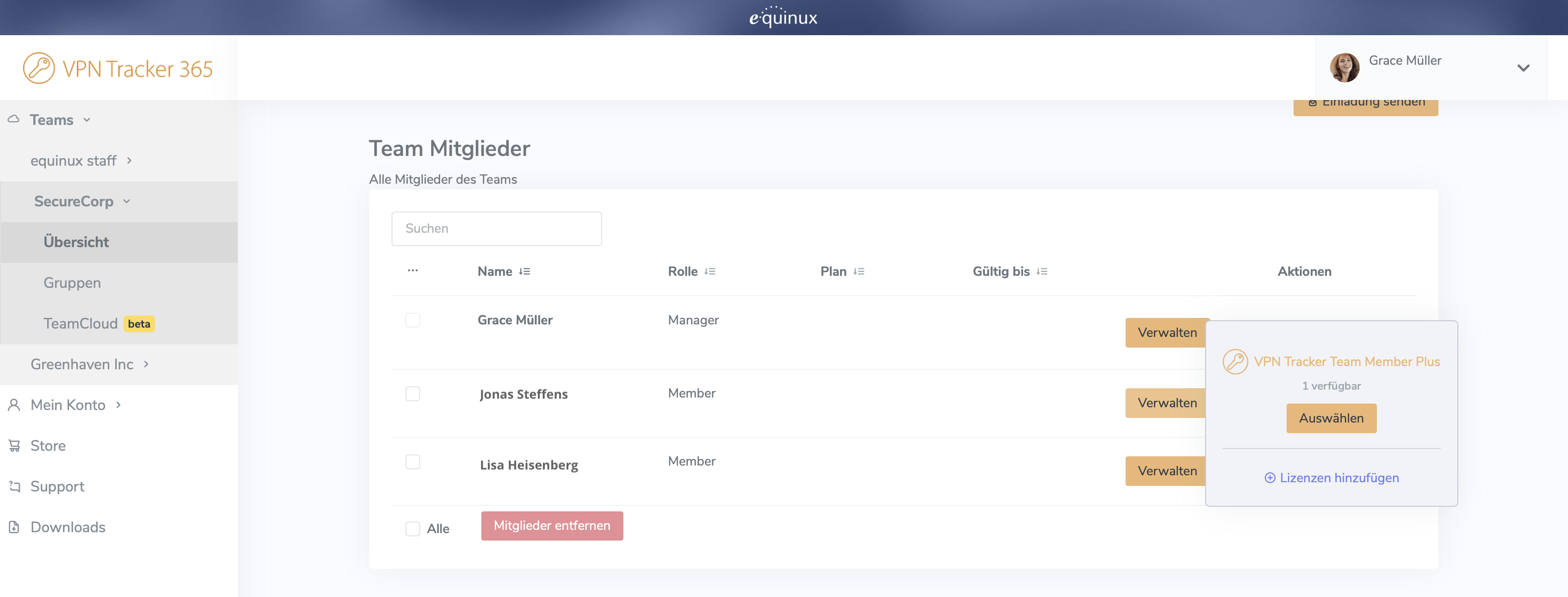 Schritt-für-Schritt Informationen zu der VPN Tracker Teamverwaltung finden Sie in diesem Guide.
Schritt-für-Schritt Informationen zu der VPN Tracker Teamverwaltung finden Sie in diesem Guide.
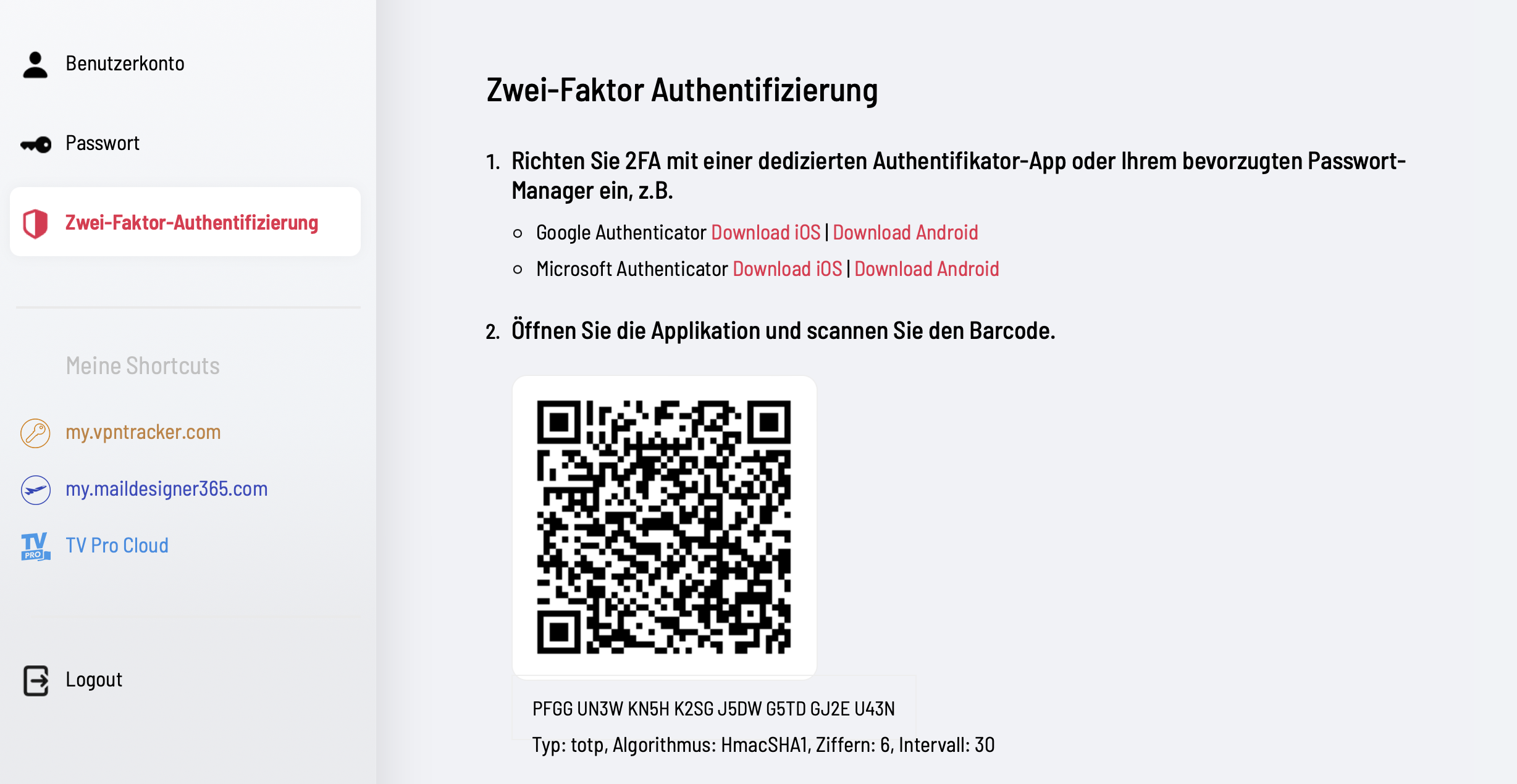
equinux 2FA ist kompatibel mit allen wichtigen Authentifizierungs- und Passwörter-Apps, inklusive:
- Google Authenticator
- Microsoft Authenticator
- Twilio Authy
- 1Password
- FreeOTP
- Bitwarden
Das optimierte VPN Tracker-Sortiment bietet eine vereinfachte Auswahl an Editionen. Wenn Sie bislang eine andere Edition gekauft haben, finden Sie hier eine Übersicht, welche Edition Sie in Zukunft bestellen können:
| Alte Edition | Aktuelle edition | |
|---|---|---|
| VPN Tracker für Mac / VPN Tracker 365 | → VPN Tracker Personal | |
| VPN Tracker Pro für Mac | → VPN Tracker Pro for Mac & iOS | |
| VPN Tracker VIP für Mac | → VPN Tracker VIP for Mac & iOS | |
| VPN Tracker Team Member | → VPN Tracker Personal | |
| VPN Tracker Team Member Plus | → VPN Tracker Executive for Mac & iOS | |
| VPN Tracker Consultant | → VPN Tracker Consultant for Mac & iOS | |
| VPN Tracker + | → VPN Tracker Executive for Mac & iOS | |
| VPN Tracker Pro+ | → VPN Tracker Pro for Mac & iOS | |
| VPN Tracker VIP+ | → VPN Tracker VIP for Mac & iOS | |
| VPN Tracker Consultant+ | → VPN Tracker Consultant for Mac & iOS |
Sie können Upgrades für Ihre bestehenden Lizenzen auf Ihrer my.vpntracker-Upgrade-Seite, oder neue Pläne im VPN Tracker Online Store bestellen.
- Melde dich auf my.vpntracker.com an.
- Navigiere zu deinem gewünschten Team → Mitglieder → Mitglieder hinzufügen.
- Gib im Feld E-Mail die Adresse support@equinux.com ein, vergib als Name bitte equinux Support und wähle als Rolle Admin.
- Klicke auf Einladung senden.
- Unter dem Tab Einladungen kannst du die soeben gesendete Einladung einsehen.
VPN Tracker unterstützt den Import einer Vielzahl gängiger VPN-Konfigurationsdateien, wie sie von vielen führenden VPN-Gateway-Anbietern und Netzwerkherstellern verwendet werden.
Sie können folgende VPN-Verbindungen schnell und zuverlässig mit VPN Tracker importieren:
OpenVPN-Konfigurationsdateien
- Dateiformate: *.ovpn, *.conf
- Kompatibel mit OpenVPN-basierten Diensten wie OpenVPN Access Server, Sophos, Netgate/pfSense, OPNsense, Ubiquiti/UniFi, AsusWRT, uvm.
- Ideal für Administratoren, die flexible oder komplexe OpenVPN-Setups verwenden.
- Guide: OpenVPN in VPN Tracker einrichten →
- Dateiformate: *.wg, *.conf
- Unterstützt moderne, performante WireGuard-Verbindungen, wie sie u. a. von Netgate, OPNsense, MikroTik, AVM FRITZ!Box (Labor-Firmware) und vielen Cloud-VPN-Providern angeboten werden.
- Perfekt für schnelle, schlanke und sichere VPN-Setups.
- Guide: WireGuard VPN in VPN Tracker einrichten →
- Dateiformat: *.mobileconfig
- Unterstützt IKEv1, IKEv2 und L2TP Profile für Verbindungen zu Geräten und Gateways von Herstellern wie Cisco, Juniper, SonicWall, Fortinet, Palo Alto Networks, DrayTek, Zyxel, Lancom, uvm.
- Optimal für Unternehmen, die VPN-Profile zentral verteilen oder Apple-gerätespezifische Konfigurationen verwenden.
- Guide: .mobileconfig Dateien in VPN Tracker importieren →
- Dateiformat: *.vpnt365connection
- Unterstützt IKEv1, IKEv2 und L2TP Profile für Verbindungen zu Geräten und Gateways von Herstellern wie Cisco, Juniper, SonicWall, Fortinet, Palo Alto Networks, DrayTek, Zyxel, Lancom, uvm.
- Optimal für Unternehmen, die VPN-Profile zentral verteilen oder Apple-gerätespezifische Konfigurationen verwenden.
